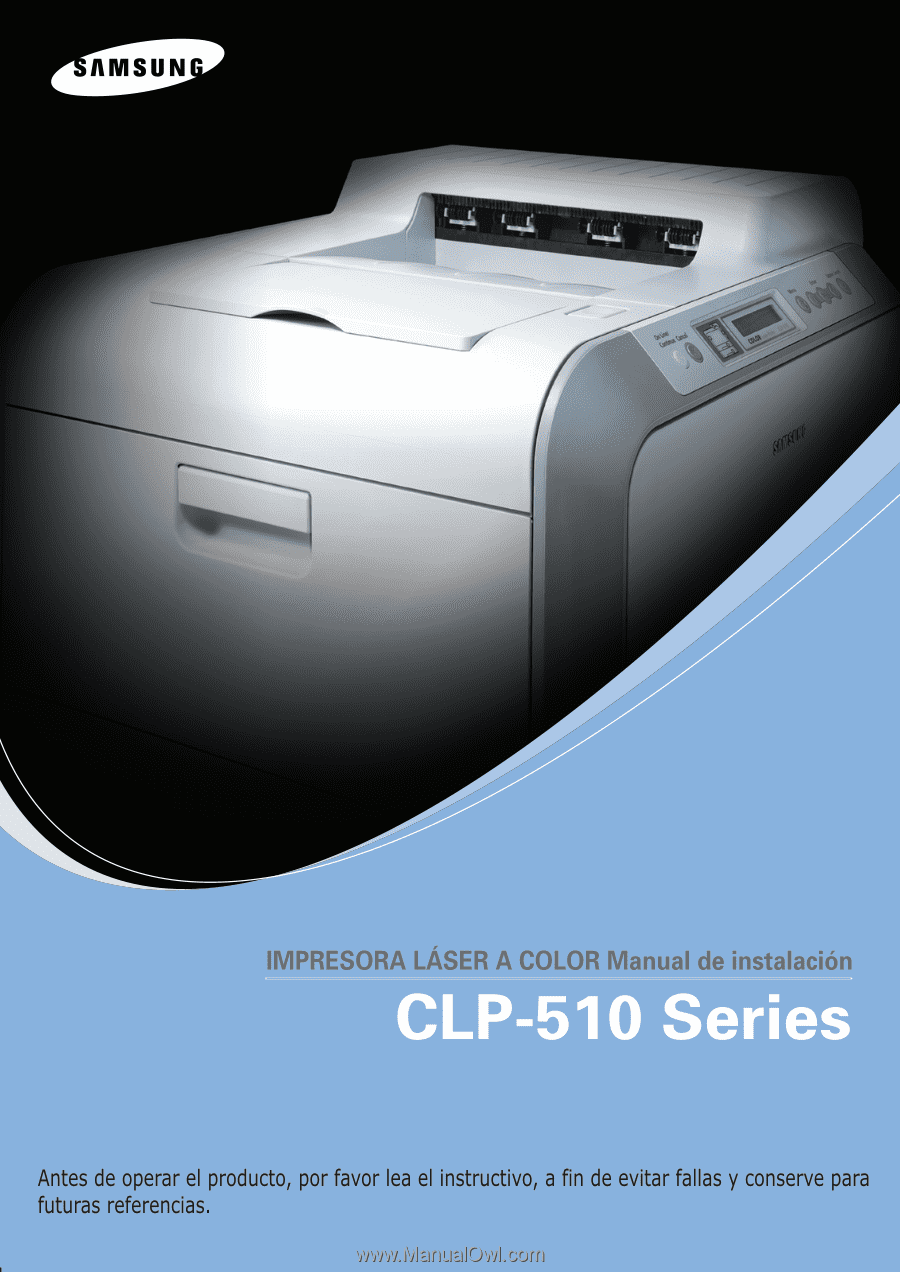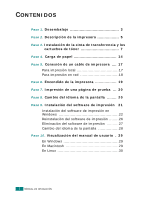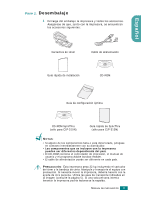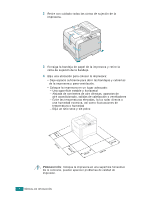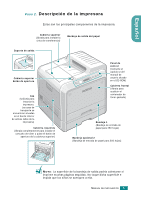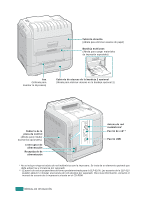Samsung CLP 510N User Manual (SPANISH)
Samsung CLP 510N - Color Laser Printer Manual
 |
UPC - 635753700411
View all Samsung CLP 510N manuals
Add to My Manuals
Save this manual to your list of manuals |
Samsung CLP 510N manual content summary:
- Samsung CLP 510N | User Manual (SPANISH) - Page 1
- Samsung CLP 510N | User Manual (SPANISH) - Page 2
20 Paso 9. Instalación del software de impresión 21 Instalación del software de impresión en Windows 22 Reinstalación del software de impresión ........26 Eliminación del software de impresión ..........27 Cambio del idioma de la pantalla 28 Paso 10. Visualización del manual de usuario . 29 En - Samsung CLP 510N | User Manual (SPANISH) - Page 3
(sólo para CLP-510N) NOTAS: • Si alguno de los componentes falta o está deteriorado, póngase en contacto inmediatamente con su distribuidor. • Los componentes que se incluyen con la impresora pueden ser diferentes dependiendo del país. • El CD-ROM contiene el controlador de impresión, el manual de - Samsung CLP 510N | User Manual (SPANISH) - Page 4
o humedad - Elija un sitio seco y sin polvo PRECAUCIÓN: Coloque la impresora en una superficie horizontal. De lo contrario, pueden aparecer problemas de calidad de impresión. 4 MANUAL DE INSTALACIÓN - Samsung CLP 510N | User Manual (SPANISH) - Page 5
para instalar el cartucho de tóner y pulse el botón de apertura de la cubierta superior) Panel de control (Consulte el capítulo 2 del manual de usuario situado en el CD-ROM) Cubierta frontal (Ábrala para sustituir el contenedor de tóner gastado) Bandeja 1 (Bandeja de entrada de papel para - Samsung CLP 510N | User Manual (SPANISH) - Page 6
adquirirse e instalarse por separado. ** El puerto de red se proporciona de forma predeterminada para la CLP-510N. Los usuarios de la CLP-510 pueden adquirir e instalar una tarjeta de red opcional por separado. Para más información, consulte el manual de usuario de la impresora situado en el CD-ROM - Samsung CLP 510N | User Manual (SPANISH) - Page 7
permanecerá bloqueado. 2 Pulse dicho botón y abra la cubierta superior completamente. Retire la etiqueta de la cinta de transferencia. Botón de apertura de la cubierta superior MANUAL DE INSTALACIÓN 7 - Samsung CLP 510N | User Manual (SPANISH) - Page 8
3 Quite la cinta de transferencia de la impresora. NOTA: La unidad de transferencia de imágenes ya está instalada en la impresora. 4 Retire los elementos protectores situados a ambos lados de la cinta de transferencia. 8 MANUAL DE INSTALACIÓN - Samsung CLP 510N | User Manual (SPANISH) - Page 9
del interior de la impresora situadas a ambos lados. NOTA: Mantenga horizontal la cinta de transferencia. No dé la vuelta a la cinta, ya que podría derramarse tóner. MANUAL DE INSTALACIÓN 9 - Samsung CLP 510N | User Manual (SPANISH) - Page 10
luz. En ese caso, la unidad de imágenes resultaría dañada. Cierre la cubierta izquierda si necesita detener la instalación por algún motivo. 10 MANUAL DE INSTALACIÓN - Samsung CLP 510N | User Manual (SPANISH) - Page 11
. PRECAUCIÓN: No use objetos cortantes, como cuchillos o tijeras, para abrir el embalaje de los cartuchos de tóner. Podría dañar la superficie de los cartuchos. MANUAL DE INSTALACIÓN 11 - Samsung CLP 510N | User Manual (SPANISH) - Page 12
la ropa de tóner, límpiela con un paño seco y lávela con agua fría. El agua caliente fija el tóner en los tejidos. 13 En la parte derecha de la ranura para el cartucho de tóner encontrará una etiqueta que identifica qué cartucho de - Samsung CLP 510N | User Manual (SPANISH) - Page 13
. Compruebe de nuevo que los colores de cartucho corresponden a los marcados en la parte derecha. Nunca fuerce la cubierta color. Sin embargo, el cartucho de tóner que se suministra con la impresora tiene una duración de unas 3.000 páginas en blanco y negro y de unas 2.000 en color. MANUAL - Samsung CLP 510N | User Manual (SPANISH) - Page 14
és, abaníquelas sosteniendo el paquete por un borde. Golpee los bordes de la pila sobre una superficie plana para que las hojas queden alineadas. 14 MANUAL DE INSTALACIÓN - Samsung CLP 510N | User Manual (SPANISH) - Page 15
como indica la imagen. 5 No supere la altura máxima permitida para la pila de hojas. Si sobrecarga la bandeja, podría producirse un atasco de papel. MANUAL DE INSTALACIÓN 15 - Samsung CLP 510N | User Manual (SPANISH) - Page 16
papel, pues éste podría doblarse. NOTA: Si desea cambiar el tamaño del papel de la bandeja, consulte el manual de usuario de la impresora que viene en el CD-ROM. 7 Coloque de nuevo la bandeja en la impresora. NOTAS la guía de anchura, se podría producir un atasco de papel. 16 MANUAL DE INSTALACIÓN - Samsung CLP 510N | User Manual (SPANISH) - Page 17
están apagados. 2 Enchufe el cable USB al conector situado en la parte posterior de la impresora. 3 Conecte el otro extremo del cable al puerto USB manual de usuario del ordenador. NOTA: Para imprimir mediante la interfaz USB, debe usar Windows 98/Me/2000/2003/XP. Consulte "Instalación del software - Samsung CLP 510N | User Manual (SPANISH) - Page 18
CLP-510 o CLP-510N a una red utilizando un cable Ethernet (cable UTP con un conector RJ-45). La CLP-510N incorpora una tarjeta de interfaz de red. Si es usuario de una CLP-510, ón sobre cómo instalar una tarjeta de red, consulte el manual de usuario de la impresora que viene en el CD-ROM. 18 - Samsung CLP 510N | User Manual (SPANISH) - Page 19
de la impresora. Puede utilizar el software que se suministra con la tarjeta. Consulte el manual de usuario del software. Paso 6. Encendido de la impresora 1 Enchufe un extremo del cable de alimentación al receptáculo de alimentación situado en la parte posterior de la impresora. 2 Enchufe el - Samsung CLP 510N | User Manual (SPANISH) - Page 20
Configuración en la línea inferior de la pantalla. 2 Pulse el botón Enter ( ) para acceder al menú. 3 Pulse el botón Enter ( ) cuando aparezca "Idioma LCD" en la línea inferior de la pantalla. 4 Pulse el botón de desplazamiento ( o ) hasta que aparezca el idioma que desea utilizar. 5 Pulse el bot - Samsung CLP 510N | User Manual (SPANISH) - Page 21
de impresión El CD-ROM suministrado contiene software de impresión para Windows, software de impresión para Macintosh, software de impresión para Linux, el manual de usuario en línea y la aplicación Acrobat Reader para ver el manual. Si va a imprimir desde Windows: Mediante el CD-ROM, puede instalar - Samsung CLP 510N | User Manual (SPANISH) - Page 22
la CLP-510N. PRECAUCIÓN: En la CLP-510N, para imprimir un documento en Windows 95 o Windows NT 4.0, debe instalar SyncThru y añadir un puerto de impresora de red. Para más información sobre cómo instalar SyncThru y añadir un puerto, consulte la guía rápida del software de gestión de red y el manual - Samsung CLP 510N | User Manual (SPANISH) - Page 23
la ventana Se ha encontrado hardware nuevo durante el proceso de instalación, haga clic en en la parte superior derecha del cuadro para cerrar la ventana, o haga clic en Cancelar. 2 Si su impresora no aparecerá. Vaya al paso siguiente. 3 Seleccione el tipo de instalación. MANUAL DE INSTALACIÓN 23 - Samsung CLP 510N | User Manual (SPANISH) - Page 24
software y los componentes que desea instalar. Tras seleccionar el idioma y los componentes, haga clic en Siguiente. • Ver el Manual de Usuario: Permite visualizar el manual como usuario de Impresoras Samsung y recibir información de Samsung, seleccione este cuadro y haga clic en Finalizar. - Samsung CLP 510N | User Manual (SPANISH) - Page 25
• Asimismo, puede imprimir en Macintosh o Linux. Para más información, consulte el manual de usuario de la impresora que viene en el CD-ROM. • Después de instalar el software, puede volver a instalar o eliminar el software de impresión, en caso necesario. Asimismo, puede modificar el idioma de la - Samsung CLP 510N | User Manual (SPANISH) - Page 26
de impresión Si la instalación falla, puede volver a instalar en software. 1 En el menú Inicio, seleccione Programas ➔ Samsung CLP-510 Series. O bien inserte el CD-ROM en la unidad de CD-ROM. 2 Seleccione la página de prueba no se imprimirá al final de la instalación. 26 MANUAL DE INSTALACIÓN - Samsung CLP 510N | User Manual (SPANISH) - Page 27
la reinstalación haya terminado, haga clic en Finalizar. Eliminación del software de impresión 1 En el menú Inicio, seleccione Programas ➔ Samsung CLP-510 Series. O bien inserte el CD-ROM en la unidad de CD Si desea desinstalar el monitor de estado, marque Monitor de Estado. MANUAL DE INSTALACIÓN 27 - Samsung CLP 510N | User Manual (SPANISH) - Page 28
idioma de la pantalla Después de instalar el software, puede cambiar el idioma de la pantalla. 1 En el menú Inicio, seleccione Programas. 2 Seleccione Samsung CLP-510 Series y Selección de idioma. 3 Elija un idioma en la ventana de selección de idioma y haga clic en Aceptar. 28 MANUAL DE INSTALACIÓN - Samsung CLP 510N | User Manual (SPANISH) - Page 29
ñol Paso 10. Visualización del manual de usuario El manual de usuario de la impresora Samsung serie CLP-510, que se encuentra en el CD-ROM de software, tiene formato PDF de Adobe Acrobat. Este manual le ofrece un acceso cómodo y flexible a la información. Puede ver el manual en pantalla en diversos - Samsung CLP 510N | User Manual (SPANISH) - Page 30
sistema. 2 Inserte el CD-ROM del software de impresión. 3 Haga clic en el icono que se encuentra en la parte inferior de la pantalla. Cuando aparezca la sistema, o intente leer el manual de usuario en el sistema Windows. 1. Haga clic en el icono que se encuentra en la parte inferior de la pantalla. - Samsung CLP 510N | User Manual (SPANISH) - Page 31
- Samsung CLP 510N | User Manual (SPANISH) - Page 32
el uso de este manual. © 2004 Samsung Electronics Co., Ltd. Reservados todos los derechos. • CLP-510, CLP-510N y el logotipo de Samsung son marcas registradas de Samsung Electronics Co., Ltd. • Centronics es una marca comercial de Centronics Data Computer Corporation. • Apple, TrueType, Laser Writer - Samsung CLP 510N | User Manual (SPANISH) - Page 33
Country CANADA Customer Care Center 1-800-SAMSUNG (7267864) Web Site www.samsung.com/ca MEXICO 01-800-SAMSUNG (7267864) www.samsung.com/mx U.S.A 1-800-SAMSUNG (7267864) www.samsung.com ARGENTINE 0800-333-3733 www.samsung.com/ar BRAZIL 0800-124-421 www.samsung.com/br CHILE 800-726-7864 - Samsung CLP 510N | User Manual (SPANISH) - Page 34
Site www.samsung.com/hu www.samsung.com/it www.samsung.lu www.samsung.com/nl www.samsung.com/no www.samsung.com/pl www.samsung.com/pt www.samsung.com/sk www.samsung.com/es www.samsung.com/se www.samsung.com/uk www.samsung.ru www.samsung.com/ur www.samsung.com/au www.samsung.com.cn www.samsung.com/hk - Samsung CLP 510N | User Manual (SPANISH) - Page 35
del panel de control 2.5 Descripción general de los menús del panel de control 2.6 Menú Informacion 2.6 Menú Diseno 2.7 Menú Impresora 2.8 Menú Color 2.9 Menú Configuracion 2.9 Menú Red 2.12 Capitulo 3 : Utilización de los materiales de impresión Elección del tipo de papel y otros materiales - Samsung CLP 510N | User Manual (SPANISH) - Page 36
del tamaño de papel en la bandeja 3.7 Uso de la bandeja opcional 2 3.8 Uso de la bandeja multiusos 3.9 Uso de la alimentación manual 3.12 Impresión con materiales de impresión especiales . 3.14 Impresión de sobres 3.14 Impresión de etiquetas 3.16 Impresión de transparencias 3.17 Impresi - Samsung CLP 510N | User Manual (SPANISH) - Page 37
Uso de superposiciones 5.13 Definición de superposición 5.13 Creación de una nueva superposición de páginas .... 5.13 Uso de la superposición de páginas 5.15 Eliminación de una superposición de página 5.16 Uso del monitor de estado 5.17 Instalación del monitor de estado 5.17 Cómo abrir la guía - Samsung CLP 510N | User Manual (SPANISH) - Page 38
comunes de Macintosh 7.31 Problemas más comunes de Linux 7.31 Apéndice A : Uso de la impresora con un Macintosh Instalación del software para Macintosh A.2 Instalación de la impresora A.4 Para un ordenador Macintosh conectado a una red .... A.4 Para un ordenador Macintosh conectado mediante USB - Samsung CLP 510N | User Manual (SPANISH) - Page 39
Apéndice C : Uso de la impresora en red Información acerca de compartir una impresora en una red C.2 Instalación de una impresora compartida localmente C.3 En Windows 95/98/Me C.3 En Windows NT 4.0/2000/2003/XP C.4 Configuración de una impresora conectada a una red C.6 Configuración de los pará - Samsung CLP 510N | User Manual (SPANISH) - Page 40
no puedan estar expuestas a radiaciones de láser superiores al nivel de Clase I durante el funcionamiento normal, el mantenimiento por parte del usuario o en las condiciones de reparación y mantenimiento prescritas. ADVERTENCIA No utilice ni realice operaciones de mantenimiento en la impresora - Samsung CLP 510N | User Manual (SPANISH) - Page 41
en un área bien ventilada. Si desea obtener información adicional acerca del ozono, póngase en contacto con su distribuidor de Samsung más cercano. Reciclaje Recicle o deshágase del material de embalaje de este producto siguiendo las normas medioambientales adecuadas. Eliminación correcta de - Samsung CLP 510N | User Manual (SPANISH) - Page 42
Emisiones de radiofrecuencia Regulaciones FCC Este dispositivo ha sido probado y cumple los límites establecidos para dispositivos digitales de Clase B, de conformidad con el Apartado 15 de las normas de la FCC. Estos límites se establecen para garantizar una protección razonable frente a - Samsung CLP 510N | User Manual (SPANISH) - Page 43
Normativa sobre radiointerferencias en Canadá Este aparato digital no excede los límites de la Clase B sobre la emisión de ruidos en las señales de radio producidos por aparatos digitales, tal y como se expone en las normativas sobre radiointerferencias del Ministerio de Industria de Canadá, ICES- - Samsung CLP 510N | User Manual (SPANISH) - Page 44
los países europeos. En caso de problemas, debe ponerse en contacto en primera instancia con el laboratorio europeo de calidad (Euro QA Lab) de Samsung Electronics Co., Ltd. El producto ha sido probado en TBR21 y/o TBR 38. Como ayuda en el uso y la aplicación del equipo de terminales que cumpla - Samsung CLP 510N | User Manual (SPANISH) - Page 45
Estados europeos que poseen homologación de dispositivos inalámbricos: UE Austria, Bélgica, Dinamarca, Finlandia, Francia (con restricciones de frecuencia), Alemania, Grecia, Irlanda, Italia, Luxemburgo, Holanda, Portugal, España, Suecia y el Reino Unido Países que aceptan la normativa de la - Samsung CLP 510N | User Manual (SPANISH) - Page 46
La comunicación inalámbrica de radiofrecuencia puede interferir con los equipos de aviones comerciales. Las normas de aviación actuales obligan a desconectar los dispositivos inalámbricos cuando se viaja en avión. Los dispositivos de comunicación 802.11b (también denominado Ethernet inalámbrica) y - Samsung CLP 510N | User Manual (SPANISH) - Page 47
Color Laser Beam Printer (Product name) CLP-510, CLP-510N (Model Number) Manufactured at : 1) Samsung Electronics Co.,Ltd. #259, Gongdan-Dong, Gumi-City, Gyungbuk, KOREA. 730-030 2) Shandong Samsung is valid for all samples that are part of this declaration, which are manufactured according - Samsung CLP 510N | User Manual (SPANISH) - Page 48
1 INTRODUCCIÓN ¡Enhorabuena por haber adquirido esta impresora! En este capítulo se incluye: • Funciones especiales • Componentes de la impresora - Samsung CLP 510N | User Manual (SPANISH) - Page 49
la página 4.9. • En modo blanco y negro, la impresora imprime papel A4 a 24 ppm y papel de tamaño carta a 25 ppm (páginas por minuto). En modo de color, el papel de tamaño A4 o carta se imprime a 6 ppm. • En modo a doble cara, la impresora imprime papel A4 o carta a 11,6 ipm (imágenes por minuto - Samsung CLP 510N | User Manual (SPANISH) - Page 50
a menudo. • Una interfaz de red permite imprimir en red. Si lo desea, puede añadir una tarjeta de interfaz de red inalámbrica opcional a la impresora CLP-510. La CLP-510N incluye una interfaz de red 10/100 Base TX. Puede usar una interfaz de red inalámbrica opcional tanto con la - Samsung CLP 510N | User Manual (SPANISH) - Page 51
Componentes de la impresora Vista frontal Cubierta superior (Ábrala para instalar la cinta de transferencia) Bandeja de salida del papel Soporte de salida Cubierta superior Botón de apertura Asa (Utilícela para levantar la impresora) Cubierta izquierda (Ábrala completamente para instalar el - Samsung CLP 510N | User Manual (SPANISH) - Page 52
1 Vista lateral derecha Cubierta derecha (Ábrala para eliminar atascos de papel) Bandeja multiusos (Ábrala para cargar materiales de impresión especiales) Asa (Utilícela para levantar la impresora) Cubierta de atascos de la bandeja 2 opcional (Ábrala para eliminar atascos en la bandeja opcional 2) - Samsung CLP 510N | User Manual (SPANISH) - Page 53
opcional que debe adquirirse e instalarse por separado. ** El puerto de red se proporciona de forma predeterminada para la CLP-510N. Los usuarios de la CLP-510 pueden adquirir e instalar una tarjeta de red opcional por separado. Para obtener más información, consulte la página D.7. 1.6 INTRODUCCI - Samsung CLP 510N | User Manual (SPANISH) - Page 54
2 USO DEL PANEL DE CONTROL En este capítulo se describe cómo utilizar el panel de control de la impresora. En este capítulo se incluye: • Descripción del panel de control • Uso de los menús del panel de control - Samsung CLP 510N | User Manual (SPANISH) - Page 55
Descripción del panel de control El panel de control situado en la parte superior derecha de la impresora incluye una pantalla y siete botones. Botones Mapa de estado Pantalla: muestra el estado de la impresora y el trabajo en curso - Samsung CLP 510N | User Manual (SPANISH) - Page 56
este botón para poner la impresora en línea y fuera de línea. • En el modo de menús, pulse este botón para volver al modo Preparada. El color del botón On Line/Continue indica el estado de la impresora. La impresora está en línea y Activado puede recibir datos del ordenador. Verde Intermitente - Samsung CLP 510N | User Manual (SPANISH) - Page 57
Botón Descripción En el modo de menús, pulse este botón para seleccionar la opción de menú mostrada o confirmar el valor modificado. El ítem seleccionado está marcado con un asterisco (*). En el modo de menús, pulse este botón para recorrer las opciones de menú o los valores. Si pulsa pasará a - Samsung CLP 510N | User Manual (SPANISH) - Page 58
Uso de los menús del panel de control Existen varios menús disponibles para facilitar la modificación de la configuración de la impresora. El diagrama de la 2 página 2.6 muestra los menús y todas las opciones disponibles en cada uno de ellos. Las opciones de cada menú y las que se pueden - Samsung CLP 510N | User Manual (SPANISH) - Page 59
2.9.) Idioma LCD Ahorro energia Cont. auto. Re. tras atas. Adj. altura Mantenimiento Color (Consulte la página 2.9.) Calibracion Color persona. Red ú sólo aparece si se encuentra disponible una tarjeta de red (CLP-510N o CLP-510 con tarjeta de red opcional). Menú Informacion Este menú contiene - Samsung CLP 510N | User Manual (SPANISH) - Page 60
Opción Explicación El mapa de menús muestra la disposición Mapa de menu y la configuración actual de las opciones de los menús del panel de control. 2 La página de prueba o demostración Pagina demo permite comprobar si la impresora imprime correctamente. Menú Diseno Use el menú Diseno - Samsung CLP 510N | User Manual (SPANISH) - Page 61
la encuadernación por el lado largo, entre 0,0 y 22 mm. Posición de encuadernación: En la orientación vertical, esta posición está situada en la parte izquierda de la página. En la orientación horizontal está situada en la línea superior de la página. Menú Impresora Este menú permite restablecer - Samsung CLP 510N | User Manual (SPANISH) - Page 62
de tóner. Color persona. • Predet.: Optimiza los colores automáticamente. • Ajuste manual: Permite ajustar el contraste de color seleccionado para cada Explicación Idioma LCD Opciones: ingles*, aleman, frances, italiano, Espanol, Ruso, portugues El valor de la opción Idioma LCD determina el - Samsung CLP 510N | User Manual (SPANISH) - Page 63
Opción Explicación Ahorro energia Opciones: 5 minutos, 10 minutos, 15 minutos, 30 minutos, 45 minutos, 60 minutos, 120 minutos * 30 minutos para EE UU y 120 minutos para Europa Cuando la impresora no recibe datos durante un largo período de tiempo, el consumo de energía se reduce automáticamente. - Samsung CLP 510N | User Manual (SPANISH) - Page 64
Opción Explicación Opciones: Bajo*, Alto Adj. altura Puede optimizar la calidad de impresión de 2 acuerdo con la altura. Mantenimiento Esta opción permite realizar el mantenimiento del cartucho de tóner y los demás consumibles. • Compr. otros: Esta opción determina el comportamiento de la - Samsung CLP 510N | User Manual (SPANISH) - Page 65
de acuerdo con la configuración de la red. Puede actualizar el firmware de la tarjeta de interfaz de red, e imprimir la configuración. NOTA: Este menú sólo aparece si se encuentra disponible una tarjeta de red (CLP-510N o CLP-510 con tarjeta de red opcional). (*: configuración predeterminada) Opci - Samsung CLP 510N | User Manual (SPANISH) - Page 66
Opción Explicación Direccion IP Esta opción sólo se puede seleccionar si Metodo ob. IP tiene el valor Estatico. Esta opción permite introducir la dirección IP manualmente. Pulse el botón de 2 desplazamiento para definir el valor del primer byte entre 1 y 255, y luego el botón Enter. Masc. - Samsung CLP 510N | User Manual (SPANISH) - Page 67
Opción Netware Conf. Netware Marco IPX Rest. Red Valores pred. CFG Impr. Neta 2.14 USO DEL PANEL DE CONTROL Explicación Opciones: Activado*, Desactivado Puede elegir si desea emplear el protocolo Netware o no. Si selecciona Activado, podrá acceder a la opción de menú Conf. Netware. En el menú Conf. - Samsung CLP 510N | User Manual (SPANISH) - Page 68
3 UTILIZACIÓN DE LOS MATERIALES DE IMPRESIÓN En este capítulo se proporciona información sobre el tipo de papel que puede utilizar con esta impresora, así como la forma de introducirlo correctamente en las diversas bandejas de papel para obtener una calidad de impresión óptima. En este capítulo se - Samsung CLP 510N | User Manual (SPANISH) - Page 69
un técnico. Ni la garantía ni los acuerdos de servicio de Samsung cubren dicha reparación. Capacidad y tamaño Tamaño Fuente de entrada / Capacidad* Bandeja 1 Bandeja 2 (opcional) Bandeja Alimentación multiusos manual Papel normal 250 500 100 1 Sobres - - 10 1 Etiquetas** - - 10 - Samsung CLP 510N | User Manual (SPANISH) - Page 70
un atasco de papel. • Procure no utilizar papel que tenga letras en relieve, perforaciones o una textura demasiado suave o demasiado áspera. • El papel de color debe tener la misma alta calidad que el papel de fotocopia blanco. Los pigmentos deben soportar la temperatura de fusión de la impresora - Samsung CLP 510N | User Manual (SPANISH) - Page 71
Carga de papel Una correcta carga del papel le ayudará a evitar problemas de atasco de papel y garantizará una correcta impresión de los documentos. No retire la bandeja de papel durante la impresión de un documento. De lo contrario, podría producirse un atasco de papel. Consulte "Capacidad y tama - Samsung CLP 510N | User Manual (SPANISH) - Page 72
3 Doble la pila de hojas de papel hacia delante y hacia atrás para separar las páginas y, después, abaníquelas sosteniendo el paquete por un borde. Golpee los bordes de la pila sobre una superficie plana para que las hojas queden alineadas. 3 4 Cargue el papel con la cara de impresión hacia arriba. - Samsung CLP 510N | User Manual (SPANISH) - Page 73
3.7. 7 Coloque de nuevo la bandeja en la impresora. 8 Cuando imprima un documento, seleccione el tipo, el tamaño y la fuente de papel en la aplicación de software. Para obtener más información, consulte la página 4.7. 3.6 UTILIZACIÓN DE LOS MATERIALES DE IMPRESIÓN - Samsung CLP 510N | User Manual (SPANISH) - Page 74
y, a continuación, tire de la guía hacia arriba. Para colocar la guía de longitud del papel en la posición deseada, inserte los fijadores de la parte inferior de la guía en la ranura del papel que va a utilizar y empújela hasta que quede encajada. UTILIZACIÓN DE LOS MATERIALES DE IMPRESIÓN 3.7 - Samsung CLP 510N | User Manual (SPANISH) - Page 75
2 Cargue el papel con la cara de impresión hacia arriba. Para más información, consulte los pasos 4 y 5 de las páginas 3.5 y 3.6. 3 Apriete la guía de anchura de papel tal como muestra la imagen y desplácela hacia la pila de papel hasta que toque ligeramente el borde de la pila de hojas. No apriete - Samsung CLP 510N | User Manual (SPANISH) - Page 76
de la bandeja multiusos La bandeja multiusos está situada en la parte derecha de la impresora. Puede cerrarse cuando no se vaya a de impresión de una única página en papeles con membrete, papel de color para usar como separadores u otro material especial que no es posible introducir normalmente - Samsung CLP 510N | User Manual (SPANISH) - Page 77
2 Si utiliza papel, doble o abanique el borde de la pila de papel para separar las páginas antes de cargarla en la impresora. Si usa transparencias, sujételas por los extremos y evite tocar la cara de impresión. La grasa de los dedos puede provocar problemas de calidad de impresión. 3 Cargue el - Samsung CLP 510N | User Manual (SPANISH) - Page 78
un documento, ajuste la fuente de papel a Bandeja multiusos y seleccione el tipo y el tamaño de papel adecuados en la aplicación de software. Para obtener más información, consulte la página 4.7. NOTA: Después de imprimir, cierre el soporte de papel y la bandeja multiusos. UTILIZACIÓN DE LOS - Samsung CLP 510N | User Manual (SPANISH) - Page 79
la opción Fuente al cambiar la configuración de impresión, puede cargar manualmente una hoja de material de impresión en la bandeja multiusos. La carga manual del papel resulta de gran utilidad si se desea comprobar la calidad de impresión de cada una de las páginas conforme éstas se van imprimiendo - Samsung CLP 510N | User Manual (SPANISH) - Page 80
3 Cuando imprima un documento, ajuste la fuente de papel a Manual y seleccione el tipo y el tamaño de papel adecuados en la aplicación de software. Para obtener más información, consulte la página 4.7. 3 4 Imprima el documento. En la pantalla aparece un mensaje indicando que se debe cargar papel. 5 - Samsung CLP 510N | User Manual (SPANISH) - Page 81
Impresión con materiales de impresión especiales Impresión de sobres • Cargue sobres sólo en la bandeja multiusos. • Utilice sólo el tipo de sobres recomendado específicamente para impresoras láser. Antes de introducir los sobres en la bandeja multiusos, asegúrese de que estén en perfecto estado y - Samsung CLP 510N | User Manual (SPANISH) - Page 82
. 3 5 Cuando imprima, ajuste la fuente de papel a Bandeja multiusos, seleccione el tipo de papel Sobres y elija el tamaño de papel adecuado en la aplicación de software. Para obtener más información, consulte la página 4.7. UTILIZACIÓN DE LOS MATERIALES DE IMPRESIÓN 3.15 - Samsung CLP 510N | User Manual (SPANISH) - Page 83
Impresión de etiquetas • Utilice sólo el tipo de etiquetas recomendado específicamente para impresoras láser. • Compruebe que el material adhesivo de las etiquetas tolera la temperatura de fusión de 180 °C durante 0,1 segundos. • Compruebe que no haya ningún material adhesivo entre las etiquetas. De - Samsung CLP 510N | User Manual (SPANISH) - Page 84
y elija el tamaño de papel adecuado en la aplicación de software. Para obtener más información, consulte la página 4.7. 3 Impresión 92296U, Carta: Xeorx 3R3108 PRECAUCIÓN: No use transparencias para imprimir documento en color. NOTA: Antes de imprimir transparencias, asegúrese de que el soporte de - Samsung CLP 510N | User Manual (SPANISH) - Page 85
y despliegue el soporte de papel. 2 Cargue transparencias sólo en la bandeja multiusos. Debe cargarlas con la cara de impresión hacia abajo, y la parte superior con el extremo blanco debe introducirse en primer lugar. Ajuste la guía a la anchura de las transparencias. 3 Cuando imprima, ajuste la - Samsung CLP 510N | User Manual (SPANISH) - Page 86
software. Para obtener más información, consulte la página 4.7. 3 NOTAS: • Para evitar que las transparencias se adhieran entre sí, no coloque unas encima de otras a medida que se imprimen. • - Samsung CLP 510N | User Manual (SPANISH) - Page 87
presenta algún tipo de impresión antes de enviarlo a la impresora, como el papel con membrete, que lleva un logotipo o texto preimpreso ubicado en la parte superior de la página. • El papel con membrete debe estar impreso con tintas no inflamables, resistentes al calor, que no se diluyan o vaporicen - Samsung CLP 510N | User Manual (SPANISH) - Page 88
356 mm. • Inserte siempre en primer lugar el extremo más corto en la bandeja multiusos. Si desea imprimir en modo horizontal, realice esta selección en el software. Si primero se inserta el extremo más largo, podría producirse un atasco de papel. • No cargue más de 10 tarjetas a la vez en la bandeja - Samsung CLP 510N | User Manual (SPANISH) - Page 89
Para imprimir tarjetas: 1 Abra la bandeja multiusos y despliegue el soporte de papel. 2 Cargue el material de impresión sólo en la bandeja multiusos, con la cara de impresión hacia abajo y el borde corto en primer lugar. Deslice la guía hasta que toque ligeramente la pila de material y sin que - Samsung CLP 510N | User Manual (SPANISH) - Page 90
3 Cuando imprima, ajuste la fuente de papel a Bandeja multiusos y seleccione el tipo y el tamaño de papel adecuados en la aplicación de software. Para obtener más información, consulte la página 4.7. 3 Si el tamaño del material de impresión utilizado no aparece en el cuadro Tamaño de la ficha Papel, - Samsung CLP 510N | User Manual (SPANISH) - Page 91
NOTAS 3.24 UTILIZACIÓN DE LOS MATERIALES DE IMPRESIÓN - Samsung CLP 510N | User Manual (SPANISH) - Page 92
4 TAREAS DE IMPRESIÓN En este capítulo se describen las opciones y las tareas de impresión más comunes. En este capítulo se incluye: • Funciones del controlador de impresión • Impresión de un documento • Especificaciones de la impresora - Samsung CLP 510N | User Manual (SPANISH) - Page 93
con los controladores de la impresora. Función Modo de color Opción de calidad de impresión Impresión de pósters Marca de agua Superposición Opción de fuentes TrueType Controlador de impresora CUPS Win9x/Me Win2000/ 2003/XP NT4.0 Mac S S S S S S S S S S S N S S S S S S S N - Samsung CLP 510N | User Manual (SPANISH) - Page 94
. Es posible que varíen los pasos exactos para imprimir un documento en función de la aplicación que se esté utilizando. Consulte el manual de usuario de la aplicación para obtener información exacta sobre el proceso de impresión. NOTA: Para obtener información detallada acerca de cómo imprimir - Samsung CLP 510N | User Manual (SPANISH) - Page 95
9x/NT4.0/2000/Me, seleccione Configuración y, después, Impresoras. En Windows XP/2003, seleccione Impresoras y faxes. 3 Haga doble clic en el icono Samsung CLP-510 Series. 4 En el menú Documento, seleccione Cancelar impresión (Windows 9x/Me) o Cancelar (Windows NT 4.0/2000/ 2003/XP). Windows XP NOTA - Samsung CLP 510N | User Manual (SPANISH) - Page 96
más fichas relacionadas con Windows; consulte el manual de usuario de Windows. NOTAS: • impresión disponibles en la aplicación de software y, a continuación, los valores restantes , seleccione Impresoras y faxes. 3. Seleccione la impresora Samsung CLP-510 Series. 4. Haga clic con el botón derecho - Samsung CLP 510N | User Manual (SPANISH) - Page 97
Ficha Diseño La ficha Diseño contiene opciones para determinar cómo quedará el documento impreso en la página. Las Opciones de diseño son Varias páginas por cada cara, Impresión de folletos y Póster. También puede utilizar Dúplex [impresión a doble cara] en esta ficha. Para obtener información - Samsung CLP 510N | User Manual (SPANISH) - Page 98
Ficha Papel Puede usar las opciones siguientes para un manejo básico del papel. Para obtener información adicional acerca del acceso a las propiedades de impresión, consulte la página 4.3. Haga clic en la ficha Papel para ver las propiedades de papel indicadas a continuación. 1 2 3 4 4 5 6 - Samsung CLP 510N | User Manual (SPANISH) - Page 99
se ha configurado la bandeja de papel correspondiente. Use la fuente Manual cuando imprima en materiales especiales. Deberá introducir las hojas de primera página. 6 Escala Escala permite aplicar una escala automática o manual a un trabajo de impresión en una página. Puede elegir Ninguna, - Samsung CLP 510N | User Manual (SPANISH) - Page 100
tarde más tiempo en imprimir un documento. 2 Modo de color Puede ajustar las opciones de color. Con la opción Color se obtiene normalmente la mejor calidad de impresión de los documentos en color. Si desea imprimir un documento en color en escala de grises, seleccione Escala de grises. TAREAS DE - Samsung CLP 510N | User Manual (SPANISH) - Page 101
las imágenes de los documentos. La imagen de vista previa presenta la página de muestra según la configuración especificada. • Información sobre el color: Puede ajustar el aspecto de las imágenes cambiando las especificaciones de la opción Niveles. • Ajuste del tono: Puede ajustar el rango tonal - Samsung CLP 510N | User Manual (SPANISH) - Page 102
más oscuro del 4 normal. • Imprimir todo el texto en negro: Si esta opción está seleccionada, todo el texto del documento se imprime en negro, independientemente del color que aparezca en la pantalla. Si esta opción no está seleccionada, el texto en - Samsung CLP 510N | User Manual (SPANISH) - Page 103
Ficha Opciones adicionales Para obtener información adicional acerca del acceso a las propiedades de impresión, consulte la página 4.3. Haga clic en la ficha Opciones adicionales para acceder a las funciones siguientes: 1 2 3 Opción Descripción 1 Marca de agua Puede crear una imagen de fondo de - Samsung CLP 510N | User Manual (SPANISH) - Page 104
Ficha Información acerca de la impresora Use la ficha Información acerca de la impresora para ver el copyright y el número de versión del controlador. Si dispone de un navegador de Internet, puede conectarse a Internet haciendo clic en el icono del sitio web. Para obtener información adicional - Samsung CLP 510N | User Manual (SPANISH) - Page 105
Para utilizar la configuración que se ha guardado, seleccione la opción de la lista desplegable Favoritos. Ahora la impresora debe imprimir de acuerdo con los valores de configuración establecidos en Favoritos. Para eliminar una configuración favorita, selecciónela en la lista y haga clic en - Samsung CLP 510N | User Manual (SPANISH) - Page 106
5 IMPRESIÓN AVANZADA En este capítulo se describen las opciones de impresión y las tareas de impresión avanzadas. En este capítulo se incluye: • Impresión por las dos caras del papel • Aplicación de una escala al documento • Ajuste del documento a un tamaño de papel seleccionado • Impresión de - Samsung CLP 510N | User Manual (SPANISH) - Page 107
Impresión por las dos caras del papel Puede imprimir por las dos caras del papel automáticamente. Antes de imprimir, debe decidir la orientación del documento. Las posibles opciones se enumeran a continuación: • Margen largo, que es el diseño convencional que se utiliza en la encuadernación de - Samsung CLP 510N | User Manual (SPANISH) - Page 108
la fuente, el tamaño y el tipo de papel. 5 Haga clic en Aceptar e imprima el documento. NOTAS: • La configuración de la aplicación de software anula la del panel de control. • Si selecciona la opción Dúplex inverso, la impresora invertirá el orden de las páginas impresas. IMPRESIÓN AVANZADA 5.3 - Samsung CLP 510N | User Manual (SPANISH) - Page 109
una página para que aparezca mayor o menor en la página impresa. 1 Para modificar la configuración de impresión en la aplicación de software, acceda a las propiedades de impresión. Consulte la página 4.3. 2 En la ficha Papel, seleccione Impresión a escala en la lista desplegable Tipo. 3 Introduzca - Samsung CLP 510N | User Manual (SPANISH) - Page 110
si se desea revisar determinados detalles de un documento de pequeño tamaño. 1 Para modificar la configuración de impresión en la aplicación de software, acceda a las propiedades de impresión. Consulte la página 4.3. 2 En la ficha Papel, seleccione Ajustar a página en la lista desplegable Tipo - Samsung CLP 510N | User Manual (SPANISH) - Page 111
que especifique. Es posible imprimir un máximo de 16 páginas en una hoja. 1 Para modificar la configuración de impresión en la aplicación de software, acceda a las propiedades de impresión. Consulte la página 4.3. 2 En la ficha Diseño seleccione Varias páginas por cada cara en la lista desplegable - Samsung CLP 510N | User Manual (SPANISH) - Page 112
de papel, que pueden pegarse para formar un documento de tamaño póster. 1 Para modificar la configuración de impresión en la aplicación de software, acceda a las propiedades de impresión. Consulte la página 4.3. 2 En la ficha Diseño, seleccione Póster en la lista desplegable Tipo. NOTA: Esta funci - Samsung CLP 510N | User Manual (SPANISH) - Page 113
3 Configuración de la opción póster: Puede seleccionar el diseño de página entre 2x2, 3x3 o 4x4. Por ejemplo, si selecciona 2x2, la salida se ampliará automáticamente para cubrir 4 páginas físicas. Puede especificar una superposición en milímetros o en pulgadas para facilitar el pegado de las hojas. - Samsung CLP 510N | User Manual (SPANISH) - Page 114
por la mitad después de la impresión para realizar un catálogo. 1 Para modificar la configuración de impresión en la aplicación de software, acceda a las propiedades de impresión. Consulte la página 4.3. 2 En la ficha Diseño, seleccione Impresión de folletos en la lista desplegable Tipo. 5 NOTAS - Samsung CLP 510N | User Manual (SPANISH) - Page 115
las palabras "BORRADOR" o "CONFIDENCIAL" impresas en grandes letras de color gris en diagonal en la primera página o en todas las páginas existente 1 Para modificar la configuración de impresión en la aplicación de software, acceda a las propiedades de impresión. Consulte la página 4.3. 2 Haga - Samsung CLP 510N | User Manual (SPANISH) - Page 116
1 Para modificar la configuración de impresión en la aplicación de software, acceda a las propiedades de impresión. Consulte la página 4.3. 2 las opciones de marca de agua que desee. Puede seleccionar el nombre, el estilo, el color, el nivel de escala de grises y el tamaño en la sección Atributos de - Samsung CLP 510N | User Manual (SPANISH) - Page 117
hasta que se cierre la ventana Imprimir. Eliminación de una marca de agua 1 Para modificar la configuración de impresión en la aplicación de software, acceda a las propiedades de impresión. Consulte la página 4.3. 2 En la ficha Opciones adicionales, haga clic en el botón Modificar marcas de agua que - Samsung CLP 510N | User Manual (SPANISH) - Page 118
Dear ABC Regards WORLD BEST WORLD BEST Uso de superposiciones Definición de superposición Una superposición consiste en texto o imágenes guardados en la unidad de disco duro del ordenador como un archivo con formato especial que se puede imprimir en cualquier documento. Las superposiciones suelen - Samsung CLP 510N | User Manual (SPANISH) - Page 119
4 En la ventana Superposiciones, haga clic en Crear superposición. 5 En la ventana "Crear superposición", escriba un nombre de ocho caracteres como máximo en el cuadro Nombre de archivo. Seleccione la ruta de destino, si es necesario. (La ruta predeterminada es C:\Formover). 6 Haga clic en Guardar. - Samsung CLP 510N | User Manual (SPANISH) - Page 120
ón con un documento: 1 Cree o abra el documento que desea imprimir. 2 Para modificar la configuración de impresión en la aplicación de software, acceda a las propiedades de impresión. Consulte la página 4.3. 3 Haga clic en la ficha Opciones adicionales. 4 Seleccione una superposición en el - Samsung CLP 510N | User Manual (SPANISH) - Page 121
6 Si es necesario, haga clic en Confirmar la superposición de páginas al imprimir. Si este cuadro está activado, aparecerá una ventana de mensaje cada vez que envíe un documento a imprimir, que le solicitará que confirme si desea imprimir una superposición en el documento. Si el cuadro está vacío y - Samsung CLP 510N | User Manual (SPANISH) - Page 122
. Para más información, consulte el manual de instalación que viene con la impresora. Si selecciona Típica durante la instalación del software, podrá instalar el monitor de estado haciendo lo siguiente: 1 En el menú Inicio, seleccione Programas ➔ Samsung CLP-510 Series. O bien inserte el CD - Samsung CLP 510N | User Manual (SPANISH) - Page 123
consulte el manual de instalación que viene con la impresora. Cómo abrir la guía de solución de problemas Haga doble clic en el icono del monitor de estado situado en la barra de tareas de Windows. Haga doble clic en este icono. O bien, en el menú Inicio, seleccione Programas ➔Samsung CLP-510 Series - Samsung CLP 510N | User Manual (SPANISH) - Page 124
• Mostrar cuando ocurra un error durante la impresión muestra un mensaje del monitor de estado cuando se produce un error al imprimir. • Programar una comprobación de estado automática cada permite al ordenador actualizar el estado de la impresora regularmente. Si introduce un valor bajo, por - Samsung CLP 510N | User Manual (SPANISH) - Page 125
NOTAS 5.20 IMPRESIÓN AVANZADA - Samsung CLP 510N | User Manual (SPANISH) - Page 126
6 MANTENIMIENTO DE LA IMPRESORA Este capítulo contiene información sobre el mantenimiento de la impresora y consejos para conseguir una impresión económica y de alta calidad. En este capítulo se incluye: • Impresión de una página de configuración • Sustitución de consumibles • Gestión de los - Samsung CLP 510N | User Manual (SPANISH) - Page 127
Impresión de una página de configuración Puede imprimir una página de configuración desde el panel de control de la impresora. Utilice la página de configuración para ver los ajustes actuales, solucionar problemas de impresión o comprobar la instalación de accesorios opcionales, como memoria o la - Samsung CLP 510N | User Manual (SPANISH) - Page 128
: Elemento(s) Mensaje de la impresora Páginas impresas Consulte la página Cartucho de tóner negro Toner negro vacio 7.000 páginas, 3.000 páginas* 6.8 Cartuchos de Toner [color] tóner de color vacio 5.000 páginas, 2.000 páginas* 6.8 Contenedor de tóner consumido Sustituir/Inst. Recolector - Samsung CLP 510N | User Manual (SPANISH) - Page 129
texto con un 5% de cobertura, un cartucho de tóner nuevo tiene una duración de unas 7.000 o 3.000 páginas en negro y de 5.000 o 2.000 para cada color. El cartucho de tóner suministrado con la impresora tiene una duración media de 3.000 páginas en negro y de 2.000 para cada - Samsung CLP 510N | User Manual (SPANISH) - Page 130
difuminadas. Es posible que las imágenes en color se impriman con colores incorrectos debido a la mezcla inadecuada de los colores del tóner cuando uno de los cartuchos del tóner de color tenga un nivel bajo. Aparece el mensaje "Listo [Color] toner bajo". La impresora puede seguir imprimiendo usando - Samsung CLP 510N | User Manual (SPANISH) - Page 131
del cartucho con cuidado mediante el asa para que salga de la ranura. Cuando esté listo para sacarlo de la impresora, agárrelo por su parte central y levántelo con ambas manos. PRECAUCIÓN: Si deja abierta la cubierta izquierda durante algunos minutos, la unidad de imagen puede quedar expuesta a la - Samsung CLP 510N | User Manual (SPANISH) - Page 132
queda bien cerrada. 6 Si no ha instalado bien los cartuchos de tóner, la cubierta izquierda no se cerrará correctamente. Compruebe de nuevo que los colores de los cartuchos corresponden a los marcados en la parte derecha. Nunca fuerce la cubierta para cerrarla. MANTENIMIENTO DE LA IMPRESORA 6.7 - Samsung CLP 510N | User Manual (SPANISH) - Page 133
negro (K). Cuando la pantalla del panel de control muestre el mensaje de error "Toner [color] vacio", la impresora dejará de imprimir. En ese caso, cambie el Cuando esté listo para sacarlo de la impresora, agárrelo por su parte central y levántelo con ambas manos. PRECAUCIÓN: Si deja abierta la - Samsung CLP 510N | User Manual (SPANISH) - Page 134
4 Saque un nuevo cartucho de tóner de su embalaje. PRECAUCIÓN: No use objetos cortantes, como cuchillos o tijeras, para abrir el embalaje del cartucho del tóner. Podría dañar la superficie del cartucho. 5 Sostenga el cartucho de tóner por ambos lados y hágalo girar con cuidado para distribuir el tó - Samsung CLP 510N | User Manual (SPANISH) - Page 135
7 Compruebe que el color del cartucho de tóner coincide con el indicado en la ranura e la cubierta izquierda no se cerrará correctamente. Compruebe de nuevo que los colores de cartucho corresponden a los marcados en la parte derecha. Nunca fuerce la cubierta para cerrarla. 6.10 MANTENIMIENTO DE LA - Samsung CLP 510N | User Manual (SPANISH) - Page 136
y 3.000 en color. Cambie el contenedor de tóner residual cuando el panel de control muestre el mensaje "Sustituir/Inst. Recolector toner". 1 Abra la cubierta frontal empujándola y soltándola con rapidez usando las muescas de la parte superior. 6 - Samsung CLP 510N | User Manual (SPANISH) - Page 137
3 Retire las tapas del contenedor, tal como indica la imagen, y utilícelas para cerrar el contenedor de tóner gastado. 4 Saque un nuevo contenedor de tóner del embalaje. 5 Coloque el extremo inferior del nuevo contenedor en su lugar y empuje el extremo superior. Asegúrese de que encaja en su sitio. - Samsung CLP 510N | User Manual (SPANISH) - Page 138
7 Cierre la cubierta frontal. Asegúrese de que la cubierta queda bien cerrada. 8 Con ayuda del asa, abra la cubierta izquierda completamente hasta que quede perpendicular al aparato. Los cartuchos de tóner se desacoplarán automáticamente. 6 9 Cierre la cubierta izquierda completamente. MANTENIMIENTO - Samsung CLP 510N | User Manual (SPANISH) - Page 139
unidad de imágenes La duración de la unidad de imágenes es de unas 50.000 páginas en negro y de unas 12.500 en color. Cambie la unidad de imágenes cuando el panel de control muestre el mensaje "Cambiar unidad imagen". 1 Apague la impresora y espere unos minutos hasta que - Samsung CLP 510N | User Manual (SPANISH) - Page 140
3 Pulse dicho botón y abra la cubierta superior completamente. 6 4 Tire de las palancas de bloqueo laterales hacia usted, tal como indica la ilustración siguiente, para liberar la cinta de transferencia. MANTENIMIENTO DE LA IMPRESORA 6.15 - Samsung CLP 510N | User Manual (SPANISH) - Page 141
5 Mediante el asa, levante la cinta de transferencia y sáquela de la impresora empujándola ligeramente hacia la izquierda. Déjelo en una superficie limpia y plana. 6 Levante el asa de la unidad de imágenes gastada y utilícela para extraer la unidad de imágenes de la impresora. 6.16 MANTENIMIENTO DE - Samsung CLP 510N | User Manual (SPANISH) - Page 142
7 Saque una nueva unidad de imágenes de su embalaje. Sosténgala por el asa. 8 Retire el papel que cubre la unidad de imágenes quitando la cinta situada bajo el asa de la unidad. PRECAUCIONES: • No use objetos cortantes, como cuchillos o tijeras, para abrir el embalaje de la unidad de imágenes o - Samsung CLP 510N | User Manual (SPANISH) - Page 143
orientado hacia usted. Alinee la unidad de imágenes con las ranuras de la impresora de forma que los colores de los laterales de la unidad de imágenes coincidan con los colores correspondientes de las ranuras. PRECAUCIÓN: Inserte la unidad de imágenes con cuidado para no rayar ni dañar - Samsung CLP 510N | User Manual (SPANISH) - Page 144
12 Para volver a instalar la cinta de transferencia, sosténgala por el asa y alinéela con las ranuras situadas a cada lado en el interior de la impresora. 6 NOTA: No dé la vuelta a la cinta, ya que podría derramarse tóner. 13 Coloque la cinta de transferencia en la impresora y presiónela con firmeza - Samsung CLP 510N | User Manual (SPANISH) - Page 145
14 Presione con firmeza las palancas de fijación laterales hacia la cubierta superior, tal como indica la ilustración siguiente, para encajar la cinta de transferencia en su lugar. 15 Tras comprobar que la cubierta izquierda está abierta, cierre la cubierta superior. Asegúrese de que queda bien - Samsung CLP 510N | User Manual (SPANISH) - Page 146
16 Cierre la cubierta izquierda completamente. 17 Encienda la impresora. NOTA:Después de sustituir la unidad de imágenes la impresora restablecerá automáticamente el contador de la unidad de imágenes. 6 MANTENIMIENTO DE LA IMPRESORA 6.21 - Samsung CLP 510N | User Manual (SPANISH) - Page 147
ón de la cinta de transferencia La duración de la cinta de transferencia es de unas 50.000 páginas en negro y de unas 12.500 en color. Cambie la cinta de transferencia cuando la pantalla del panel de control muestre "Cambiar cinta de transf.". Para sustituir la cinta de transferencia: 1 Apague la - Samsung CLP 510N | User Manual (SPANISH) - Page 148
3 Pulse dicho botón y abra la cubierta superior completamente. 4 Tire de las palancas de bloqueo laterales hacia usted, tal como indica la ilustración siguiente, para liberar la cinta de transferencia. 6 MANTENIMIENTO DE LA IMPRESORA 6.23 - Samsung CLP 510N | User Manual (SPANISH) - Page 149
5 Mediante el asa, levante la cinta de transferencia usada y sáquela de la impresora empujándola ligeramente hacia la izquierda. NOTA: Mantenga horizontal la cinta de transferencia. No dé la vuelta a la cinta, ya que podría derramarse tóner. 6 Saque una nueva cinta de transferencia del embalaje. 7 - Samsung CLP 510N | User Manual (SPANISH) - Page 150
8 Apriete las palancas de tensión de la cinta de transferencia situadas a ambos lados de la unidad. A continuación, tire de ellas hacia fuera tal como indica la imagen siguiente. 9 Localice las ranuras de la cinta de transferencia situadas en el interior de la impresora (una a cada lado). 6 PRECAUCI - Samsung CLP 510N | User Manual (SPANISH) - Page 151
10 Sostenga el asa de la nueva cinta de transferencia y alinéela con las ranuras del interior de la impresora situadas a ambos lados. NOTA: Mantenga horizontal la cinta de transferencia. No dé la vuelta a la cinta, ya que podría derramarse tóner. 11 Coloque la nueva cinta de transferencia en la - Samsung CLP 510N | User Manual (SPANISH) - Page 152
12 Presione con firmeza las palancas de fijación laterales hacia la cubierta superior, tal como indica la ilustración, para encajar la cinta de transferencia en su lugar. 6 13 Tras comprobar que la cubierta izquierda está abierta, cierre la cubierta superior. Asegúrese de que queda bien cerrada. - Samsung CLP 510N | User Manual (SPANISH) - Page 153
14 Cierre la cubierta izquierda completamente. 15 Encienda la impresora. NOTA:Después de sustituir la cinta de transferencia, la impresora restablecerá automáticamente el contador de la cinta. 6.28 MANTENIMIENTO DE LA IMPRESORA - Samsung CLP 510N | User Manual (SPANISH) - Page 154
sustancias concentradas porque podría decolorarlo o agrietarlo. 6 Limpieza de la LSU del interior de la impresora NOTA: Debe limpiar la LSU cuando retire las partículas de papel, tóner o polvo del interior de la impresora. Abra y cierre la cubierta izquierda para limpiar la LSU del interior de la - Samsung CLP 510N | User Manual (SPANISH) - Page 155
2 Cierre la cubierta izquierda completamente. Limpieza del interior de la impresora NOTA: Cuando limpie el interior de la impresora, no toque el rodillo de transferencia. La grasa de los dedos puede provocar problemas de calidad de impresión. 1 Apague la impresora, desenchufe el cable de alimentaci - Samsung CLP 510N | User Manual (SPANISH) - Page 156
con cuidado mediante su asa para que salgan de la ranura. Cuando esté listo para sacarlos de la impresora, agárrelos por su parte central y levántelos con ambas manos. Déjelos en una superficie limpia y plana. 4 Pulse dicho botón y abra la cubierta superior completamente. 6 PRECAUCIÓN: Si deja - Samsung CLP 510N | User Manual (SPANISH) - Page 157
5 Tire de las palancas de bloqueo laterales hacia usted, tal como indica la ilustración siguiente, para liberar la cinta de transferencia. 6 Mediante el asa, levante la cinta de transferencia y sáquela de la impresora empujándola ligeramente hacia la izquierda. Déjela en una superficie limpia y - Samsung CLP 510N | User Manual (SPANISH) - Page 158
la unidad de imágenes, pues la calidad de impresión podría verse afectada. 8 Mire en el interior de la impresora. Limpie el polvo, las partículas de papel y el tóner con un paño suave, ligeramente humedecido y que no desprenda pelusa, o con un pequeño aspirador. MANTENIMIENTO DE LA IMPRESORA 6.33 - Samsung CLP 510N | User Manual (SPANISH) - Page 159
9 Coloque la unidad de imágenes en la impresora. Empuje hasta que oiga un clic y doble el asa hacia abajo. Para más información, consulte los pasos 9 y 10 de las páginas 6.17 y 6.18. PRECAUCIÓN: Quite la unidad de imágenes con cuidado para no rayar ni dañar la superficie del rodillo verde de la - Samsung CLP 510N | User Manual (SPANISH) - Page 160
11 Presione con firmeza las palancas de fijación laterales hacia la cubierta superior, tal como indica la ilustración, para encajar la cinta de transferencia en su lugar. 6 12 Tras comprobar que la cubierta izquierda está abierta, cierre la cubierta superior. Asegúrese de que queda bien cerrada. - Samsung CLP 510N | User Manual (SPANISH) - Page 161
13 Mire en la parte derecha del interior de la impresora y localice los colores de los cartuchos de tóner que coincidan con los de la ranura. K Negro Y Amarillo M Magenta C Cian 14 Sostenga cada cartucho de tóner con las dos - Samsung CLP 510N | User Manual (SPANISH) - Page 162
bien los cartuchos de tóner, la cubierta izquierda no se cerrará correctamente. Compruebe de nuevo que los colores de cartucho corresponden a los marcados en la parte derecha. Nunca fuerce la cubierta para cerrarla. 16 Conecte el cable de alimentación y encienda la impresora. 6 MANTENIMIENTO - Samsung CLP 510N | User Manual (SPANISH) - Page 163
páginas Aproximadamente 50.000 páginas Aproximadamente 100.000 páginas en negro (50.000 en color) Para comprar piezas de repuesto, póngase en contacto con el distribuidor de Samsung o con el establecimiento donde haya adquirido el producto. Recomendamos encarecidamente que las piezas las instale - Samsung CLP 510N | User Manual (SPANISH) - Page 164
Configuración de las notificaciones del correo electrónico La función de notificación del correo electrónico permite a la impresora enviar advertencias o alertas a las direcciones especificadas. También puede enviar un pedido de tóner a la dirección que especifique. Para enviar dichos mensajes debe - Samsung CLP 510N | User Manual (SPANISH) - Page 165
la impresora enviará un mensaje de correo electrónico cuando el tóner esté bajo. • Número de teléfono: introduzca aquí el teléfono del distribuidor Samsung. • Dirección de correo electrónico: introduzca aquí el correo electrónico del distribuidor - Samsung CLP 510N | User Manual (SPANISH) - Page 166
Configuración de la ficha Datos de contacto Seleccione la ficha Soporte para conocer e ingresar algunos datos en la sección Datos de contacto. • Nombre: ingrese el nombre del remitente del correo electrónico como el nombre de su empresa. • Número de teléfono: ingrese un número de teléfono almacenado - Samsung CLP 510N | User Manual (SPANISH) - Page 167
NOTAS 6.42 MANTENIMIENTO DE LA IMPRESORA - Samsung CLP 510N | User Manual (SPANISH) - Page 168
7 SOLUCIÓN DE PROBLEMAS En este capítulo se proporciona información útil acerca del procedimiento que debe seguirse en caso de que surja un error cuando se utiliza la impresora. En este capítulo se incluye: • Lista de comprobación de solución de problemas • Solución de problemas generales de - Samsung CLP 510N | User Manual (SPANISH) - Page 169
introduce correctamente en la impresora. Consulte el manual de instalación que viene con la impresora. un documento corto desde una aplicación de software para comprobar que el ordenador y la otra toma. • Si el botón está iluminado en color naranja, compruebe el mensaje de la pantalla y vaya a - Samsung CLP 510N | User Manual (SPANISH) - Page 170
se ha seleccionado como impresora predeterminada. Seleccione Samsung CLP-510 Series como impresora predeterminada. Compruebe la impresora en el modo de On Line/Continue del panel de control de la alimentación manual y se impresora. haya agotado el papel. El cable de conexión entre Desconecte - Samsung CLP 510N | User Manual (SPANISH) - Page 171
de la impresora. En numerosas aplicaciones de software, la selección de la fuente de papel ño carta a 25 ppm en blanco y negro. En modo de color, el papel de tamaño A4 o carta se imprime a 6 ppm icono de la esté mal definida. impresora Samsung CLP-510 Series, seleccione Propiedades, haga clic en la - Samsung CLP 510N | User Manual (SPANISH) - Page 172
ón seleccionado no impresoras de la aplicación para asegurarse de es el correcto. que la impresora está seleccionada. La aplicación de software Intente imprimir un trabajo desde otra no funciona aplicación. 7 correctamente. El sistema operativo no Salga de Windows y reinicie el ordenador - Samsung CLP 510N | User Manual (SPANISH) - Page 173
usos. El aceite utilizado para proteger el fusor se está evaporando. El olor desaparecerá cuando se hayan imprimido aproximadamente 100 páginas en color. Se trata de un inconveniente temporal. Eliminación de atascos de papel NOTA: Cuando retire papel atascado de la impresora, intente (siempre - Samsung CLP 510N | User Manual (SPANISH) - Page 174
En el área de alimentación del papel Si se atasca el papel en el área de alimentación, el mensaje "Atasco0 en bandeja 1" aparece en la pantalla. 1 Mediante el asa, abra la cubierta derecha. 2 Retire con cuidado el papel atascado en la dirección que indica la ilustración siguiente. Vaya al paso 6. 7 - Samsung CLP 510N | User Manual (SPANISH) - Page 175
3 Abra la bandeja. Una vez abierta completamente, levántela un poco por la parte frontal para retirarla de la impresora. 4 Elimine el atasco retirando el papel con cuidado, tal como indica la ilustración siguiente. 5 Para volver a colocar la bandeja, - Samsung CLP 510N | User Manual (SPANISH) - Page 176
En la bandeja multiusos El mensaje "Atasco0 en bdj. multiusos" aparece en la pantalla cuando imprime usando la bandeja multiusos y la impresora detecta que no hay papel o que el papel no está bien colocado. Si hay algún problema con la alimentación del papel, retírelo de la impresora. Abra y cierre - Samsung CLP 510N | User Manual (SPANISH) - Page 177
Si se atasca el papel en la zona de salida, el mensaje "Atasco area de salida" aparece en la pantalla. 1 Si puede ver una buena parte del papel, tire de él hacia fuera para extraerlo. Vaya al paso 7. Si no puede encontrar el papel atascado o éste ofrece resistencia, deje de tirar y vaya - Samsung CLP 510N | User Manual (SPANISH) - Page 178
2 Con ayuda del asa, abra la cubierta izquierda completamente hasta que quede perpendicular al aparato. Los cartuchos de tóner se desacoplarán automáticamente. PRECAUCIÓN: Si la cubierta izquierda no está totalmente abierta, el botón de apertura de la cubierta superior permanecerá bloqueado. 3 - Samsung CLP 510N | User Manual (SPANISH) - Page 179
4 Extraiga con cuidado el papel atascado de la impresora. El fusor está caliente. PRECAUCIÓN: No toque el fusor. Está caliente y podría quemarse. La temperatura de funcionamiento del fusor es 180 °C. Vaya con cuidado cuando retire papel de la impresora. 5 Tras comprobar que la cubierta izquierda est - Samsung CLP 510N | User Manual (SPANISH) - Page 180
6 Cierre la cubierta izquierda completamente. 7 Abra y cierre la cubierta derecha para continuar con la impresión. 7 En el área de impresión a doble cara Si el papel se atasca en la zona de impresión a doble cara, el mensaje "Atasco en ruta duplex" aparece en la pantalla. 1 Mediante el asa, abra la - Samsung CLP 510N | User Manual (SPANISH) - Page 181
2 Localice el papel atascado y retírelo con cuidado y lentamente para evitar que se rompa. Vaya al paso 8. O bien NOTA: Si el papel se rompe, asegúrese de retirar todos los fragmentos del interior de la impresora. Si no puede encontrar el papel atascado o éste ofrece resistencia, deje de tirar y - Samsung CLP 510N | User Manual (SPANISH) - Page 182
4 Pulse dicho botón y abra la cubierta superior completamente. 5 Localice el papel atascado y retírelo con cuidado de la impresora. 7 El fusor está caliente. PRECAUCIÓN: No toque el fusor. Está caliente y podría quemarse. La temperatura de funcionamiento del fusor es 180 °C. Vaya con cuidado cuando - Samsung CLP 510N | User Manual (SPANISH) - Page 183
6 Tras comprobar que la cubierta izquierda está abierta, cierre la cubierta superior. Asegúrese de que queda bien cerrada. PRECAUCIÓN: No intente cerrar la cubierta izquierda si la cubierta superior está abierta. La impresora podría resultar dañada. 7 Cierre la cubierta izquierda completamente. 8 - Samsung CLP 510N | User Manual (SPANISH) - Page 184
En la bandeja opcional 2 Si se atasca el papel en la bandeja opcional 2, el mensaje "Atasco0 en bandeja 2" aparece en la pantalla. 1 Mediante el asa, abra la cubierta derecha. 2 Retire el papel atascado en la dirección que indica la ilustración siguiente. Para evitar que el papel se rompa, tire de - Samsung CLP 510N | User Manual (SPANISH) - Page 185
3 Abra la cubierta de atascos exterior de la bandeja 2. 4 Abra la cubierta interior de la bandeja 2. 5 Tire del papel atascado en la dirección que indica la ilustración para sacarlo. Para evitar que el papel se rompa, tire de él con suavidad y poco a poco. 7.18 SOLUCIÓN DE PROBLEMAS - Samsung CLP 510N | User Manual (SPANISH) - Page 186
papel atascado o éste ofrece resistencia, deje de tirar y vaya al paso 7. 7 Abra la bandeja opcional 2. Una vez abierta completamente, levántela un poco por la parte frontal para retirarla de la impresora. 7 SOLUCIÓN DE PROBLEMAS 7.19 - Samsung CLP 510N | User Manual (SPANISH) - Page 187
8 Si localiza el papel que se ha atascado, retire el papel de la impresora tirando de él suavemente, tal como indica la ilustración siguiente. 9 Coloque de nuevo la bandeja en la impresora y cierre las dos cubiertas de atascos. 10 Abra y cierre la cubierta derecha. La impresora reanudará la impresi - Samsung CLP 510N | User Manual (SPANISH) - Page 188
Consejos para evitar atascos de papel Es posible evitar la mayor parte de los atascos de papel si se seleccionan los tipos de papel adecuados. Si se produce un atasco de papel, siga los pasos descritos en " - Samsung CLP 510N | User Manual (SPANISH) - Page 189
página 6.30. AaBbCc Imperfecciones en los caracteres AaBbCc AaBbCc AaBbCc AaBbCc AaBbCc Si aparecen áreas difuminadas, normalmente en forma de círculos, en cualquier parte de la página: • Es posible que una de las hojas de papel esté defectuosa. Intente imprimir de nuevo el trabajo. • La humedad - Samsung CLP 510N | User Manual (SPANISH) - Page 190
vez limpiado el interior de la impresora, instale un cartucho de tóner nuevo del color que da el problema. Consulte "Sustitución de los cartuchos de tóner" en la página 6.8. • Es posible que haya tóner en algunas partes de la impresora. Si las imperfecciones ocurren en el reverso de la página, es - Samsung CLP 510N | User Manual (SPANISH) - Page 191
en la aplicación de software o en la ventana de propiedades de la impresora. • Si los caracteres no tienen la forma correcta y aparecen con partes en blanco, es posible que también ocurre en una página de prueba. Consulte el manual de usuario. Si la impresora necesita reparación, póngase en contacto - Samsung CLP 510N | User Manual (SPANISH) - Page 192
Problema Solución Parte posterior de • Es posible que el rodillo de transferencia esté sucio. Consulte las copias impresas "Limpieza del interior de la impresora" en la página 6.30. sucia • Compruebe si hay pérdidas de tóner. Limpie el interior de la impresora. Páginas en color sólido o en - Samsung CLP 510N | User Manual (SPANISH) - Page 193
al servicio técnico, le resultará muy útil indicar qué mensaje de error aparece en la pantalla. Mensaje Error no confirma ADC Cubierta abierta Toner [color] vacio Estado Realice lo siguiente... Ha ocurrido un problema en Póngase en contacto con un servicio la ADC de la impresora. técnico. La - Samsung CLP 510N | User Manual (SPANISH) - Page 194
en contacto con un servicio técnico autorizado. Cinta de transf. no valida Toner no valido [Color] Está instalada una cinta de Instale sólo cintas de transferencia transferencia no válida. aprobadas por Samsung y diseñadas para su impresora. Si ha instalado una cinta de transferencia aprobada - Samsung CLP 510N | User Manual (SPANISH) - Page 195
Sin papel [Size] En B. M-U Sin papel [Size] En Manual Pagina demasiado compleja Se han enviado datos demasiado complejos a la impresora. Simplifique la presentación y elimine los gráficos innecesarios del documento. Listo [Color] toner bajo El correspondiente cartucho de tóner de la impresora - Samsung CLP 510N | User Manual (SPANISH) - Page 196
otro dispositivo administrador de red y elija una de la red. dirección dentro de su subred que no utilice ningún otro dispositivo. Sust. [color] toner El correspondiente cartucho de tóner de la impresora está casi vacío. Sin embargo, la impresora sigue imprimiendo y la calidad de impresión no - Samsung CLP 510N | User Manual (SPANISH) - Page 197
cubierta abierta Error mecanismo toner residual Sustituir/Inst. Recolector toner Estado Realice lo aplicaciones de software. Elimine el en uso" durante la programa de software del grupo si se ha producido algún error. NOTA: Consulte el manual de usuario de Microsoft Windows 9x/ Me/NT 4.0/2000/ - Samsung CLP 510N | User Manual (SPANISH) - Page 198
ón "Finalizar trabajo" no está disponible en Mac OS 10.3.2. Actualícelo a la versión Suelen suministrarse con la mayor parte de las distribuciones de 7 LLPR no se Consulte el manual de instalación de su distribuci . Cuando se cambia un valor y Printer Package detecta un conflicto de este tipo - Samsung CLP 510N | User Manual (SPANISH) - Page 199
primera que aparece en /etc/printcap, no es posible que Samsung Printer Package modifique el valor predeterminado cuando ya se han definido algunas orientación horizontal, pero se imprime girado e incompleto. La mayor parte de las aplicaciones Unix que ofrecen la opción de orientación horizontal - Samsung CLP 510N | User Manual (SPANISH) - Page 200
. Mi aplicación parece estar inactiva mientras se ejecuta LLPR. La mayor parte de las aplicaciones Unix esperan que los comandos de tipo "lpr" no especifica la Se puede especificar desde el cuadro de diálogo "Add Printer" dirección IP del servidor de la herramienta de configuración, si no - Samsung CLP 510N | User Manual (SPANISH) - Page 201
de error. Sin embargo, puesto que es posible que la aplicación falle, póngase en contacto con el proveedor de software para informarle del problema. Algunas imágenes en color se imprimirán totalmente en negro. Se trata de un fallo conocido de Ghostscript (hasta GNU Ghostscript versión 7.05) que - Samsung CLP 510N | User Manual (SPANISH) - Page 202
una tarjeta de interfaz de red 10/100 Base-TX (opción para CLP-510). Al imprimir un archivo desde un ordenador Macintosh, puede utilizar el controlador CUPS PPD adecuado. En este capítulo se incluye: • Instalación del software para Macintosh • Instalación de la impresora • Impresión de un documento - Samsung CLP 510N | User Manual (SPANISH) - Page 203
CLP-510 CLP-510N Controlador CUPS Interfaz USB Interfaz de red Requisitos del sistema Mac OS 10.3.x Compruebe lo siguiente antes de instalar el software de la impresora: Elemento Requisitos Sistema operativo Mac 5 Haga doble clic en el icono Samsung SPLC Installer. 6 Introduzca la contraseña - Samsung CLP 510N | User Manual (SPANISH) - Page 204
o va a actualizar el software, primero debe desinstalar. 1 Inserte el CD-ROM que se entrega con la impresora en la unidad de CD-ROM. 2 Haga doble clic en SAMSUNG_CLP en el escritorio del Macintosh. 3 Haga doble clic en la carpeta Installer. 4 Haga doble clic en el icono Samsung SPLC Installer - Samsung CLP 510N | User Manual (SPANISH) - Page 205
gina A.2 para instalar el archivo PPD en el equipo. 2 En Mac OS 10.3.x, abra la Utilidad configuración impresoras situada en la carpeta servidor de impresión, utilice la cola por omisión. 7 Seleccione Samsung en la sección "Modelo de impresora" y CLP-510 en la sección "Nombre de modelo". 8 Haga clic - Samsung CLP 510N | User Manual (SPANISH) - Page 206
archivo PPD en el equipo. 2 En Mac OS 10.3.x, abra la Utilidad configuración impresoras situada en la carpeta Utilidades. 3 Haga clic en Añadir en la lista de impresoras. 4 Seleccione la pestaña USB. 5 Seleccione Samsung en la sección "Modelo de impresora" y CLP-510 en la sección "Nombre de modelo - Samsung CLP 510N | User Manual (SPANISH) - Page 207
imprimir con un Macintosh, es necesario comprobar la configuración del software de impresión de cada aplicación que utilice. Siga estos 3 Elija el tamaño, la orientación, la escala y otras opciones, y haga clic en OK. Mac OS 10.3 4 Abra el menú Archivo y haga clic en Imprimir. 5 Elija el número - Samsung CLP 510N | User Manual (SPANISH) - Page 208
un modo económico de imprimir borradores. 1 Desde la aplicación Macintosh que esté utilizando, seleccione Imprimir en el menú Archivo. 2 Seleccione la Disposición. A Mac OS 10.3 3 Seleccione el número de páginas que desea imprimir en una sola hoja de papel en la lista desplegable Páginas por hoja - Samsung CLP 510N | User Manual (SPANISH) - Page 209
en la impresión de calendarios. 1 Desde la aplicación Macintosh que esté utilizando, seleccione Imprimir en el menú Archivo. 2 Seleccione la Disposición. Mac OS 10.3 3 Elija una orientación de encuadernación en la opción Impresión a doble cara. 4 Haga clic en Imprimir y la impresora imprimirá en - Samsung CLP 510N | User Manual (SPANISH) - Page 210
un trabajo a una hora programada. 1 Desde la aplicación Macintosh que esté utilizando, seleccione Imprimir en el menú Archivo. 2 Seleccione Programador. Mac OS 10.3 3 Indique la hora a la que desea que se imprima el trabajo. •Ahora: La impresora imprimirá el trabajo inmediatamente. •A las - Samsung CLP 510N | User Manual (SPANISH) - Page 211
NOTAS A.10 USO DE LA IMPRESORA CON UN MACINTOSH - Samsung CLP 510N | User Manual (SPANISH) - Page 212
B USO DE LA IMPRESORA EN LINUX También puede utilizar la impresora en un entorno Linux. En este capítulo se incluye: • Instalación del controlador de la impresora • Uso de la herramienta de configuración • Modificación de las propiedades de LLPR - Samsung CLP 510N | User Manual (SPANISH) - Page 213
aparece la ventana Administrator Login, escriba "root" en el campo de inicio e introduzca la contraseña del sistema. NOTA: Para instalar el software de la impresora, debe acceder al sistema como superusuario (root). Si no tiene estos privilegios, consulte al administrador del sistema. B.2 USO DE - Samsung CLP 510N | User Manual (SPANISH) - Page 214
3 Inserte el CD-ROM del software de impresión. El CD-ROM se ejecuta automáticamente. NOTA: Si el CD-ROM no se ejecuta automáticamente, haga clic en el icono situado en la parte inferior de la ventana. Cuando aparezca la ventana del terminal, escriba: [root@local /root]# cd /mnt/cdrom (el directorio - Samsung CLP 510N | User Manual (SPANISH) - Page 215
de impresión. Una vez completada la instalación, haga clic en Start. 7 Se abre la ventana Linux Printer Configuration. Haga clic en el icono Add Printer de la barra de herramientas situada en la parte superior de la ventana. NOTA: Según el sistema de impresión utilizado, es posible que aparezca la - Samsung CLP 510N | User Manual (SPANISH) - Page 216
la ventana le informe de que la impresora nueva ha quedado configurada correctamente, haga clic en OK. 13 Vuelve a aparecer la ventana Linux Printer Configuration. En la ficha Info puede ver la información de la impresora. Si es preciso, puede cambiar esta configuración. Para obtener informaci - Samsung CLP 510N | User Manual (SPANISH) - Page 217
superior de la ventana. 5 Haga clic en la ficha Connection que se encuentra en la parte superior de la ventana Add a Printer. Asegúrese de que el puerto de impresora esté configurado correctamente. En caso contrario, cambie la configuración del dispositivo. 6 Haga clic en OK. B.6 USO DE - Samsung CLP 510N | User Manual (SPANISH) - Page 218
ón del controlador de impresión 1 En el icono Startup Menu situado en la parte inferior del escritorio, seleccione Other y, a continuación, Configuration Tool. También puede acceder a la ventana Linux Printer Configuration escribiendo "linux-config" en la pantalla Terminal. 2 En la ventana Linux - Samsung CLP 510N | User Manual (SPANISH) - Page 219
a la herramienta de configuración: 1 En el icono Startup Menu situado en la parte inferior de la pantalla, seleccione Linux Printer y, a continuación, Configuration Tool. Aparece la ventana Linux Printer Configuration. También puede abrir esta ventana desde la pantalla Terminal, escribiendo "linux - Samsung CLP 510N | User Manual (SPANISH) - Page 220
contiene información general sobre la impresora. Si es un usuario de Internet, puede hacer clic en la página Go to the Web page for this printer para acceder a la página web de la impresora. Haga clic en la ficha Jobs para ver y gestionar la cola de trabajos de impresión de la - Samsung CLP 510N | User Manual (SPANISH) - Page 221
de LLPR de la manera siguiente: • Haga clic en el icono Startup Menu situado en la parte inferior de la pantalla, seleccione Linux Printer y, a continuación, Linux LPR. • Si la ventana Linux Printer Configuration está ya abierta, seleccione Test Print en el menú Print. B.10 USO DE LA IMPRESORA - Samsung CLP 510N | User Manual (SPANISH) - Page 222
color. • Margins: Permite especificar los márgenes de la página. El gráfico de la derecha muestra la configuración actual. Estos márgenes no se aplican cuando se imprimen datos PostScript normales. • Image clic en el botón Save, situado en la parte inferior de la ventana, las opciones se conservar - Samsung CLP 510N | User Manual (SPANISH) - Page 223
NOTAS B.12 USO DE LA IMPRESORA EN LINUX - Samsung CLP 510N | User Manual (SPANISH) - Page 224
en una red • Instalación de una impresora compartida localmente • Configuración de una impresora conectada a una red NOTA: Si es usuario de una CLP-510, deberá instalar una tarjeta de interfaz de red opcional. Para obtener más información, consulte el apéndice D, "Instalación de las opciones de - Samsung CLP 510N | User Manual (SPANISH) - Page 225
NT 4.0/2000/2003. Impresora conectada a una red mediante cable La CLP-510N incorpora una interfaz de red integrada. Para obtener información detallada acerca local como en red, necesitará instalar el software de impresión CLP-510 en cada ordenador que envíe documentos de impresión a la impresora - Samsung CLP 510N | User Manual (SPANISH) - Page 226
Instalación de una impresora compartida localmente En Windows 95/98/Me NOTA: Windows 95 sólo puede utilizarse con la CLP-510N. Configuración del ordenador central 1 Inicie Windows. 2 En el menú Inicio, seleccione Panel de control en Configuración y haga doble clic en el icono Red. 3 Seleccione - Samsung CLP 510N | User Manual (SPANISH) - Page 227
la impresora y, a continuación, haga clic en Aceptar. En Windows NT 4.0/2000/2003/XP NOTA: Windows NT 4.0 sólo puede utilizarse con la CLP-510N. Configuración del ordenador central 1 Inicie Windows. 2 En Windows NT 4.0/2000, seleccione Configuración e Impresoras desde el menú Inicio. En Windows XP - Samsung CLP 510N | User Manual (SPANISH) - Page 228
Configuración de equipos cliente 1 Haga clic con el botón derecho del ratón en Inicio de Windows y seleccione Explorar. 2 Abra la carpeta de red situada en la columna de la izquierda. 3 Haga clic en el nombre compartido. 4 En Windows NT 4.0/2000, seleccione Configuración e Impresoras desde el menú - Samsung CLP 510N | User Manual (SPANISH) - Page 229
que se suministra. Consulte el manual de usuario de SyncThru. Puede 10/100 Base-TX (estándar para CLP-510N) o 802.11b Wireless LAN Sistema operativo de red • Novell NetWare 4.x, 5.x, 6.x • Windows 95/98/Me/NT 4.0/2000/2003/ XP • Varios Linux OS • Mac - Samsung CLP 510N | User Manual (SPANISH) - Page 230
Impresión de una página de configuración de la red La página de configuración de red muestra la manera en la que se ha configurado la tarjeta de interfaz de red en la impresora. Está activada la configuración predeterminada adecuada para la mayoría de las impresoras. 1 En el modo Preparada, pulse el - Samsung CLP 510N | User Manual (SPANISH) - Page 231
7 Pulse el botón Enter ( ) para guardar la selección. 8 Pulse el botón On Line/Continue ( ) para volver al modo Preparada. Configuración de TCP/IP La impresora puede instalarse en una variedad de redes TCP/IP. Hay varias maneras en las que puede asignarse una dirección TCP/IP a la impresora, en - Samsung CLP 510N | User Manual (SPANISH) - Page 232
10 Pulse el botón Upper Level ( ) y, a continuación, pulse el botón de desplazamiento ( ). 11 Pulse el botón Enter ( ) para acceder al menú de la dirección IP. Una dirección IP se compone de 4 bytes. Introduzca un número entre 0 y 255 para cada byte. 12 Pulse el botón de desplazamiento ( o ) para - Samsung CLP 510N | User Manual (SPANISH) - Page 233
4 Pulse el botón Upper Level ( ) y, a continuación, pulse el botón de desplazamiento ( ). 5 Pulse el botón Enter ( ) cuando aparezca "Config TCP". 6 Pulse el botón de desplazamiento ( o ) hasta que aparezca "Sí" y, a continuación, pulse el botón Enter ( ). 7 Pulse el botón Upper Level ( ) y, a - Samsung CLP 510N | User Manual (SPANISH) - Page 234
Siga los pasos que aparecen a continuación para cambiar el formato del tipo de trama: 1 En el modo Preparada, pulse el botón Menu ( ) hasta que aparezca "Red" en la línea inferior de la pantalla. Pulse el botón Enter ( ) para acceder al menú. 2 Pulse el botón Enter ( ) cuando aparezca "Config red" - Samsung CLP 510N | User Manual (SPANISH) - Page 235
de red inalámbrica que ha adquirido. Puede configurar fácilmente los entornos de red inalámbrica mediante el programa SetIP en Windows. Consulte el manual de usuario de redes inalámbricas. Para configurar los ajustes inalámbricos: 1 En el modo Preparada, pulse el botón Menu ( ) hasta que aparezca - Samsung CLP 510N | User Manual (SPANISH) - Page 236
y adaptará su canal al que se detecte. El valor predeterminado es 10. • Autenticación: "Sist. Abierto" o "Clave compar.". El servidor de impresión de Samsung no está configurado para la autenticación de red (sistema abierto). En caso de que lo requiera la red, se deberá configurar el método de - Samsung CLP 510N | User Manual (SPANISH) - Page 237
• Codificación: "Ninguna", "WEP 64 bits" o "WEP 128 bits". El valor predeterminado es "Ninguna". Si la red utiliza claves de codificación WEP, debe configurar las claves de codificación. Es posible configurar cuatro claves como máximo. La clave activa debe coincidir con el valor y la posición de - Samsung CLP 510N | User Manual (SPANISH) - Page 238
una amplia gama de funciones que se ha mejorado para satisfacer todas las necesidades de impresión. Dado que cada usuario puede tener requisitos distintos, Samsung ofrece varias opciones para mejorar las funciones de la impresora. En este capítulo se incluye: • Instalación de memoria adicional en la - Samsung CLP 510N | User Manual (SPANISH) - Page 239
ampliable a 192 MB. Utilice sólo módulos DIMM aprobados por Samsung con el código de referencia ML-00MC (64 MB) o ML-00MD (128 MB). Pó ngase en contacto con su distribuidor Samsung. PRECAUCIÓN: La electricidad estática puede dañar los módulos DIMM. Cuando - Samsung CLP 510N | User Manual (SPANISH) - Page 240
4 Abra completamente las palancas situadas a cada lado de la ranura DIMM. 5 Saque el módulo DIMM de su embalaje antiestático. Localice las muescas de alineación del borde inferior del módulo DIMM. Muescas Puntos de conexión NOTA: No toque los puntos de conexión situados en el borde del módulo DIMM. - Samsung CLP 510N | User Manual (SPANISH) - Page 241
6 Sosteniendo el módulo DIMM de memoria por los bordes, alinee las muescas del módulo con las ranuras de la parte superior de la ranura DIMM. Ranura Muesca 7 Inserte los extremos del módulo DIMM en las ranuras de las palancas. 8 Presione el DIMM hacia la ranura - Samsung CLP 510N | User Manual (SPANISH) - Page 242
9 Coloque de nuevo la cubierta metálica, tal como se muestra a continuación, y vuelva a colocar los dos tornillos extraídos en el paso 3. 10 Vuelva a colocar la cubierta de la placa de control. 11 Conecte el cable de corriente y el de la impresora y, a continuación, encienda la impresora. D - Samsung CLP 510N | User Manual (SPANISH) - Page 243
Extracción de un DIMM de memoria 1 Siga los pasos del 1 al 3 que se encuentran en página D.2 para acceder a la placa de control. 2 Empuje hacia afuera las palancas de ambos extremos de la ranura de manera que el módulo DIMM quede libre. Retire el DIMM. 3 Coloque el DIMM en su embalaje original o - Samsung CLP 510N | User Manual (SPANISH) - Page 244
normal o inalámbrica opcional. Compruebe si falta alguno de los componentes en el paquete de la tarjeta de interfaz opcional. Sólo en la CLP-510 CLP-510, CLP-510N Ethernet 10/100 Base TX (interna) Ethernet 10/100 Base TX + 802.11b Wireless LAN (interna) Número de referencia: ML-00NE Número de - Samsung CLP 510N | User Manual (SPANISH) - Page 245
2 Para quitar la cubierta de la placa de control, presione hacia abajo las pestañas superiores y extraiga la cubierta. 3 Retire los dos tornillos que fijan la placa metálica y quite la cubierta metálica, tal como se muestra a continuación. D.8 INSTALACIÓN DE LAS OPCIONES DE IMPRESIÓN - Samsung CLP 510N | User Manual (SPANISH) - Page 246
4 Mediante una herramienta punzante, perfore con cuidado el puerto de la antena de red inalámbrica y las cubiertas del puerto de red Ethernet, así como las demás cubiertas, tal como indica la ilustración. Si va a sustituir la tarjeta de interfaz de red actual por una nueva, extraiga los dos - Samsung CLP 510N | User Manual (SPANISH) - Page 247
6 Inserte los dos tornillos incluidos en el paquete de la tarjeta de interfaz en los orificios adecuados situados encima y debajo del puerto de red Ethernet, tal como indica la ilustración. Apriételos con cuidado. 7 Coloque de nuevo la cubierta metálica, tal como se muestra a continuación, y vuelva - Samsung CLP 510N | User Manual (SPANISH) - Page 248
de alimentación y encienda la impresora. NOTA: Para obtener información acerca de la configuración y del uso de la impresora en un entorno de red, consulte el manual de usuario que se entrega con la tarjeta de interfaz de red. También puede configurar los parámetros de red en el panel de control - Samsung CLP 510N | User Manual (SPANISH) - Page 249
Instalación de una bandeja opcional Puede aumentar la capacidad de gestión del papel de la impresora instalando una bandeja opcional 2 (de 500 hojas). 1 Apague y desenchufe todos los cables de la impresora. 2 Retire la cinta y el material de embalaje del interior de la bandeja. 3 Localice el - Samsung CLP 510N | User Manual (SPANISH) - Page 250
menú Inicio de Windows. 2 En Windows 95/98/Me/NT 4.0/2000, seleccione Configuración y, a continuación, Impresoras. En Windows XP/2003, seleccione Impresoras y faxes. 3 Seleccione la impresora Samsung CLP-510 Series. D INSTALACIÓN DE LAS OPCIONES DE IMPRESIÓN D.13 - Samsung CLP 510N | User Manual (SPANISH) - Page 251
4 Haga clic en el icono de la impresora con el botón derecho y seleccione Propiedades. 5 Haga clic en la ficha Impresora y seleccione Bandeja 2 en la lista desplegable Bandeja opcional. 6 Haga clic en Aceptar e imprima el documento. D.14 INSTALACIÓN DE LAS OPCIONES DE IMPRESIÓN - Samsung CLP 510N | User Manual (SPANISH) - Page 252
E ESPECIFICACIONES En este capítulo se incluye: • Especificaciones de la impresora • Especificaciones del papel - Samsung CLP 510N | User Manual (SPANISH) - Page 253
Tiempo de calentamiento Menos de 99 segundos (23 °C, 55% HR, 110/220 V CA) Tiempo de obtención de la primera copia 13 segundos (negro); 21 segundos (4 colores) Valor nominal de alimentación CA 110-127 V (EE UU, Canadá) / 220-240 V (otros países), 50/60 Hz Consumo eléctrico 450 W de promedio - Samsung CLP 510N | User Manual (SPANISH) - Page 254
20-80% HR Lenguaje de impresión SPL-C (Samsung Printer Language Color) 64 MB (Máx. 192 MB) Memoria 64, 128 MB (opcionalmente) Utilice sólo módulos DIMM aprobados por Samsung. 64 MB: ML-00MC; 128 MB: ML-00MD Fuentes Windows Interfaz CLP-510: USB 2.0 CLP-510N: USB 2.0, Ethernet 10/100 Base TX - Samsung CLP 510N | User Manual (SPANISH) - Page 255
impresión. El papel que no cumpla las directrices que se describen en este manual puede ocasionar los siguientes problemas: • Baja calidad de impresión • Aumento niveles de humedad no aceptables u otras variables sobre las que Samsung no tenga control alguno. • Antes de adquirir grandes cantidades - Samsung CLP 510N | User Manual (SPANISH) - Page 256
Tamaños de papel admitidos Bandeja1 / Dimensiones* Bandeja2 Peso Capacidad** Carta A4 216 x 279 mm 210 x 297 mm • Papel Bond de 60 a • 250 hojas de papel 90 g/m2 para impresión de 75 g/m2 para la a una cara bandeja 1 • Papel Bond de 75 a • 500 hojas de papel 90 g/m2 para impresión de - Samsung CLP 510N | User Manual (SPANISH) - Page 257
es óptima y de que no presente cortes, muescas, desgarros, manchas, partículas sueltas, polvo, arrugas, huecos, extremos abarquillados o doblados. Si no est en el papel. Asegúrese de que el papel de color o los formularios preimpresos utilizan tintas que admitan esta temperatura de - Samsung CLP 510N | User Manual (SPANISH) - Page 258
Especificaciones del papel Categoría Especificaciones Contenido ácido pH de 5,5-8,0 Espesor 0,094-0,18 mm Abarquillamiento en resma Plano de 5 mm Condiciones de Deberá estar cortado con cuchillas afiladas extremos cortados y no presentar ningún fleco Compatibilidad de fusión No debe - Samsung CLP 510N | User Manual (SPANISH) - Page 259
humedad se evapore, mientras que el frío hace que ésta se condense en las hojas. Los sistemas de calefacción y de aire acondicionado eliminan la mayor parte de la humedad de una habitación. A medida que el papel se abre y se utiliza va perdiendo su humedad, lo cual provoca la aparición de vetas - Samsung CLP 510N | User Manual (SPANISH) - Page 260
• El papel debe almacenarse en un lugar a temperatura ambiente o próxima a ésta. • El aire no deberá ser demasiado seco ni húmedo. • La mejor manera de almacenar una pila de papel abierta es que permanezca en el envoltorio que lo protege de la humedad. Si el entorno de impresora está sujeto a - Samsung CLP 510N | User Manual (SPANISH) - Page 261
Sobres con puntos de unión en ambos lados Dicha construcción presenta puntos de unión verticales en ambos extremos del sobre en lugar de puntos de unión diagonales. Es posible que este tipo de sobre tenga una mayor tendencia a arrugarse. Asegúrese de que los puntos de unión se extienden por la - Samsung CLP 510N | User Manual (SPANISH) - Page 262
Almacenamiento de sobres El correcto almacenamiento de los sobres contribuye a una buena calidad de impresión. Los sobres deben almacenarse de manera que no queden arrugados. Si queda aire dentro de un sobre y se crea una burbuja, es posible que el sobre se arrugue durante la impresión. Consulte " - Samsung CLP 510N | User Manual (SPANISH) - Page 263
Svc Card E.12 ESPECIFICACIONES - Samsung CLP 510N | User Manual (SPANISH) - Page 264
E ESPECIFICACIONES E.13 - Samsung CLP 510N | User Manual (SPANISH) - Page 265
E.14 ESPECIFICACIONES - Samsung CLP 510N | User Manual (SPANISH) - Page 266
NOTAS E ESPECIFICACIONES E.15 - Samsung CLP 510N | User Manual (SPANISH) - Page 267
impresora 1.2 cargar, papel en la bandeja 1 3.4 en la bandeja 2 opcional 3.8 en la bandeja multiusos 3.9 usando la alimentación manual 3.12 cartucho de tóner mantenimiento 6.4 redistribuir 6.5, 6.8 sustituir 6.8 cinta de transferencia, sustituir 6.22 componentes 1.4 conectar Ethernet D.11 contenedor - Samsung CLP 510N | User Manual (SPANISH) - Page 268
DIMM, extraer D.6 memoria DIMM, instalar D.2 mensajes de error 7.26 modo de color 4.9, 4.10 monitor de estado, usar 5.17 O opción, instalar tarjeta de A.2 resolución de impresión, definir 4.9 S sobres, imprimir 3.14 software de impresora desinstalar en Linux B.7 instalar en Linux B.2 en Macintosh - Samsung CLP 510N | User Manual (SPANISH) - Page 269
tamaño de papel, definir 4.7 tarjeta de interfaz de red, instalar D.7 tarjeta de interfaz, instalar D.7 tarjetas, imprimir 3.21 tipo de papel, definir 4.8 transparencias, imprimir 3.17 U unidad de imágenes, sustituir 6.14 V varias páginas en una hoja 5.6 iii - Samsung CLP 510N | User Manual (SPANISH) - Page 270
Visite nuestra página Web en: Home www.samsungprinter.com Rev.3.00